發佈至Google Play商店
重要
Visual Studio App Center 已排定於 2025 年 3 月 31 日淘汰。 雖然您可以繼續使用 Visual Studio App Center,直到它完全淘汰為止,但有數個建議您考慮移轉至的建議替代方案。
將更新發佈至Google Play Store,包括來自App Center的Alpha和Beta追蹤。
必要條件
- Google 需要透過Google主控台將Google Play應用程式的第一個版本發佈至生產環境。
- Google Play 開發人員帳戶。 如果您沒有帳戶,您可以在 Google開發人員帳戶入口網站註冊。
- 請確定您有適用於 App Center 的 API 專案和服務帳戶,以建立 Google Store 連線,並代表您存取 Google API。
- 如需這些追蹤的詳細資訊,請檢閱 發佈您的應用程式 。
- 設定 Google 簽署應用程式以發佈 Android 應用程式套件組合
.aab檔案。
如需詳細資訊,請檢閱 如何使用Google Play控制台。
連結您的 API 專案
若要存取Google API,請將Google Play主控台連結至Google API專案。 在大部分情況下,我們建議您建立新的 API 專案,雖然目前的 API 使用者可以連結至現有的 API 專案。 請記住,每個 API 專案只能連結到單一 Google Play 控制台帳戶。
建立新的 API 專案
- 移至 Google Play 控制臺上的 [Google API 存取] 頁面 。
- 接受服務條款。
- 按一下 [建立新專案]。
- API 專案會自動產生並連結到您的 Google Play 控制台。
使用現有的 API 專案
- 如果您已經是 Google Play 開發人員 API 的使用者,您可以依照下列步驟連結至現有的 API 專案。 如果未列出要連結的 API 專案,請確認您的 Google Play 控制台帳戶已指定為擁有者,且已啟用 Google Play 開發人員 API。
- 移至 Google Play 控制臺上的 [Google API 存取] 頁面 。
- 接受 API 服務條款。
- 選擇您要連結的專案。
- 按兩下 [ 連結]。
設定 API 存取用戶端
建立 Google 服務帳戶 的其中一個新增優點是從組建伺服器存取 API 而不提供您的個人使用者認證,以下是如何設定 Google 服務帳戶的逐步指南:
移至 Google Play 控制臺上的 [Google API 存取] 頁面 。
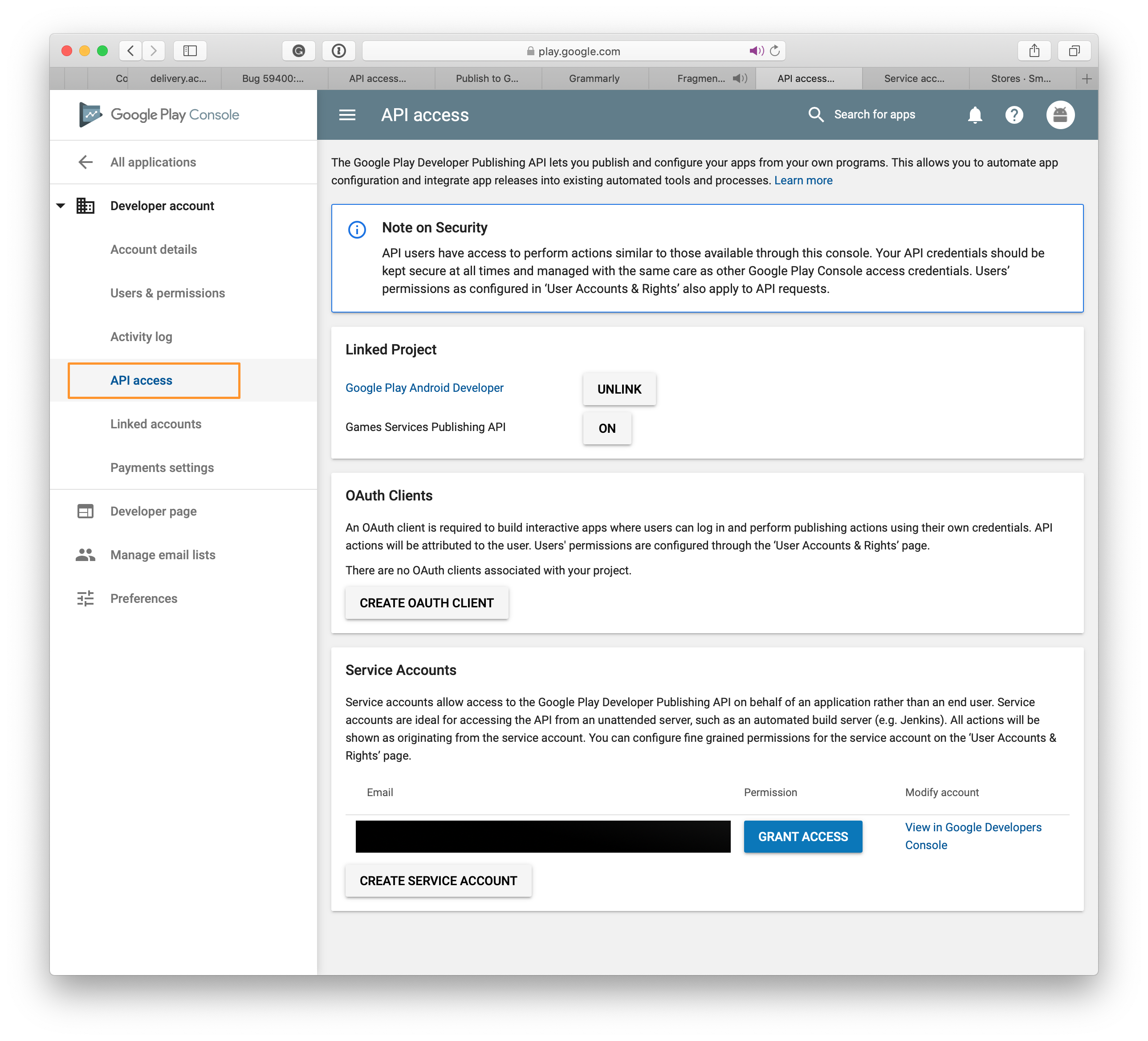
在 [服務帳戶] 下,按兩下 [ 建立服務帳戶 ] 按鈕以開始程式。
![Google Play:醒目提示 [建立服務帳戶] 按鈕](../images/create-service-account.jpg)
在指示中,按兩下 Google API控制台的連結。
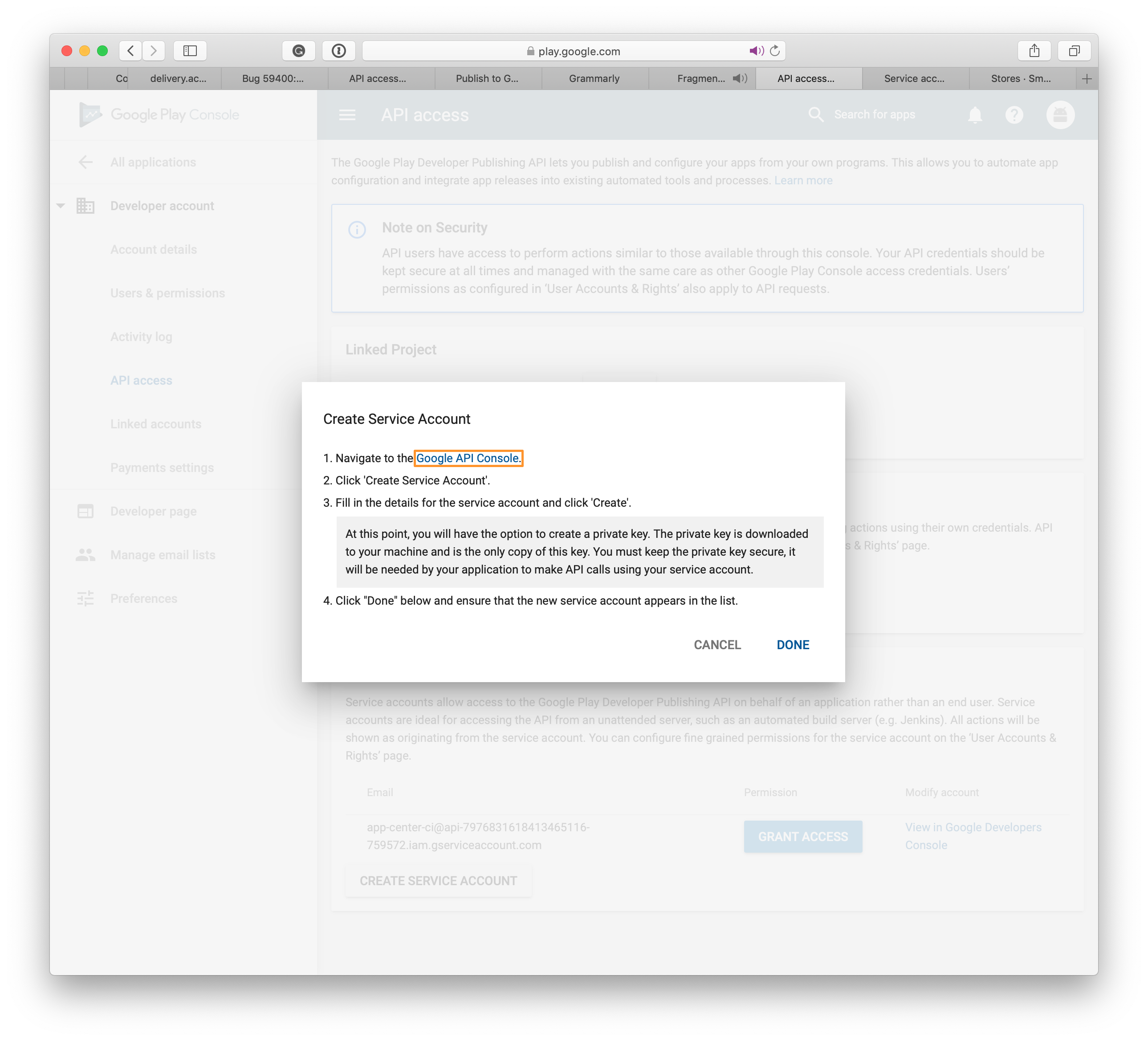
按兩下新開啟頁面上的 [建立服務帳戶 ] 按鈕。
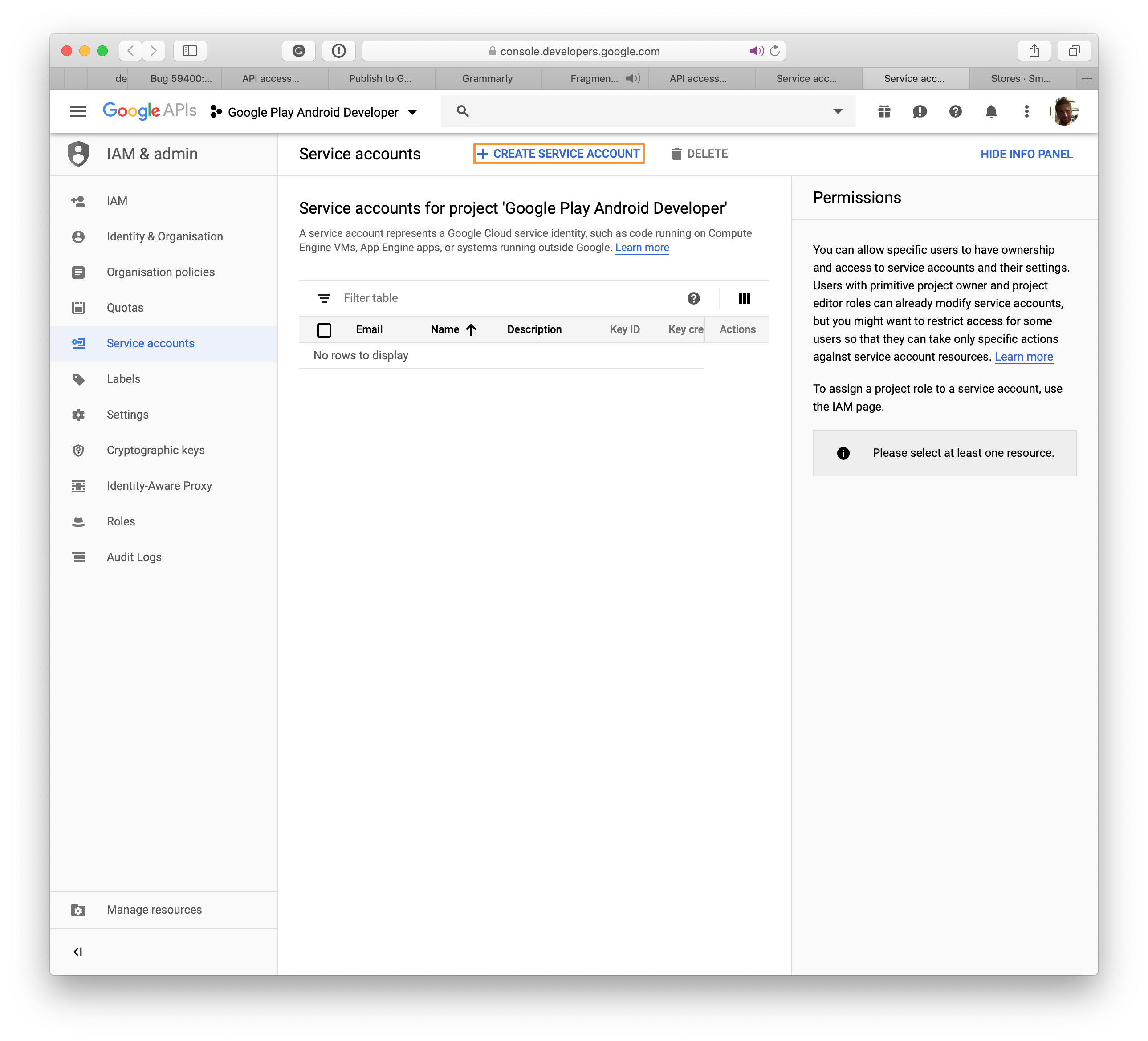
[ 建立服務帳戶] 頁面隨即開啟。
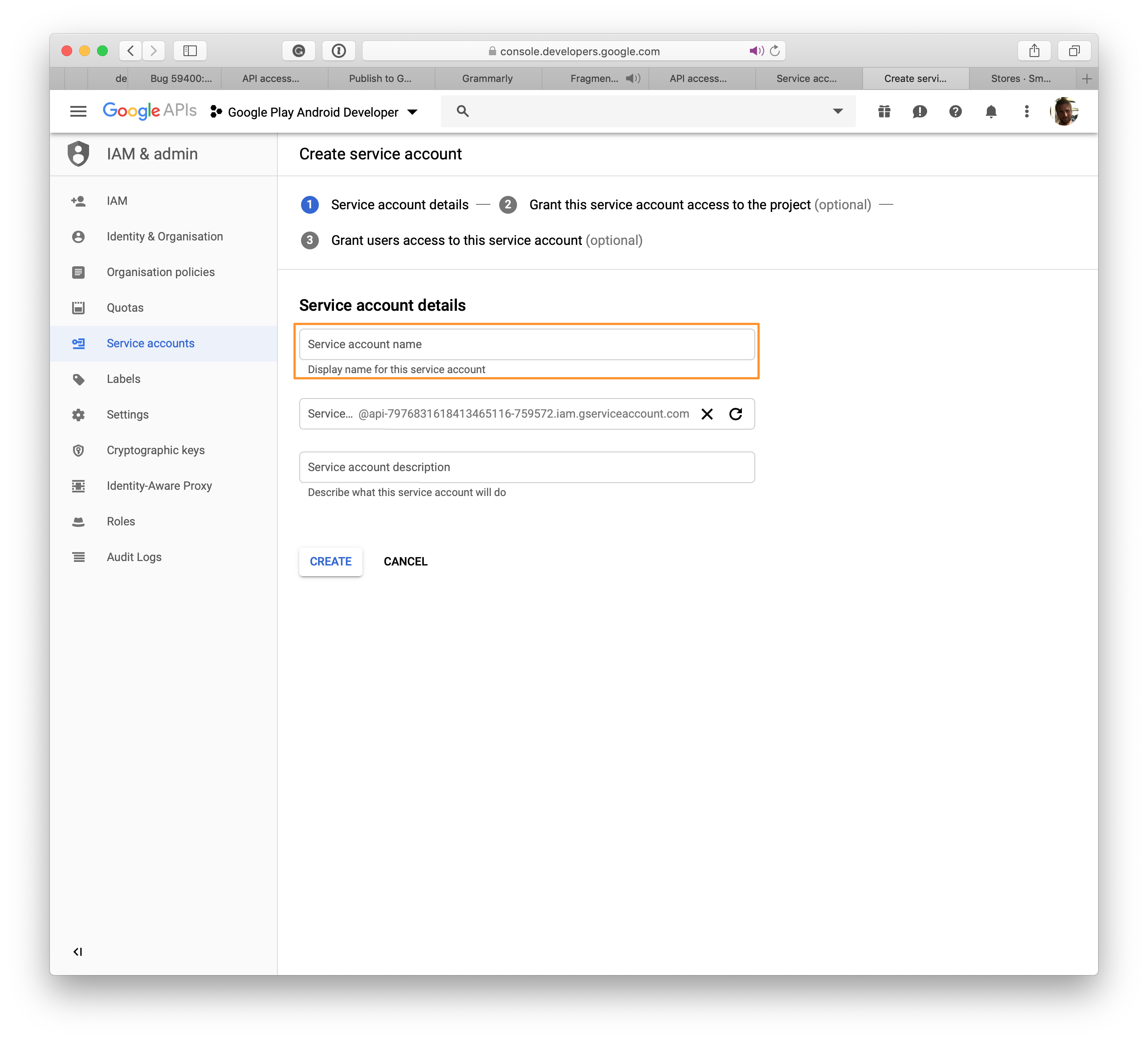
選擇新服務帳戶的名稱,然後按兩下 [ 建立]。
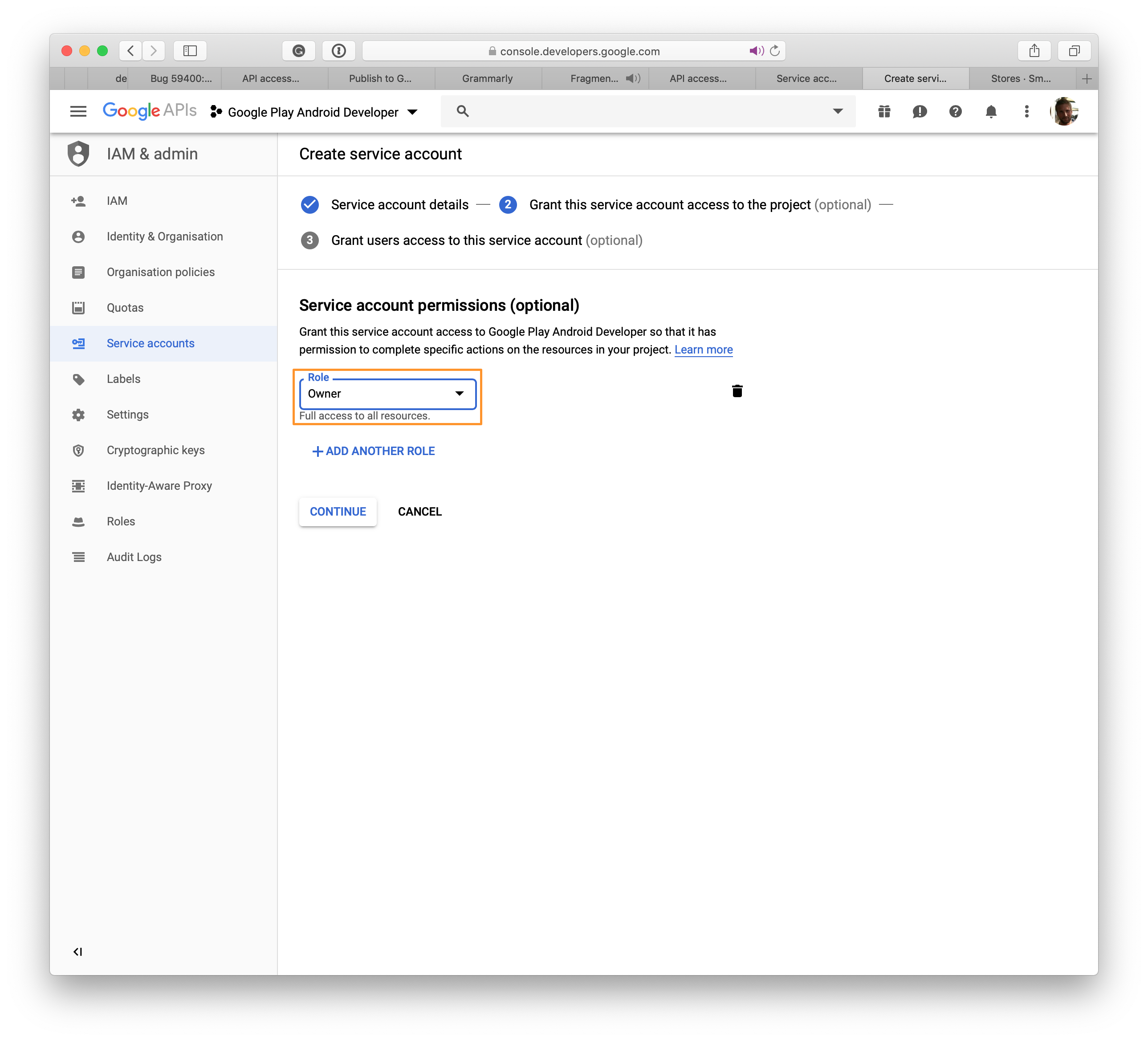
按下拉功能表中的 [ 選取角色 ]。 選取 [專案],然後選取 [ 擁有者]。 按兩下 [ 繼續] 以瀏覽至下一個步驟。
注意
有些用戶無法使用 Edge 和 Internet Explorer 下載.json檔案。
在新頁面上,按兩下 [+ 建立金鑰] (選擇性) ,並出現強制回應。
![Google Play:按兩下 [+ 建立金鑰] 以產生 JSON 檔案](../images/image7.png)
選取 [JSON ],然後按兩下 [建立 ],擴展名的檔案 .json 將會下載至您的系統;此檔案將用於App Center以建立Google Play的連線。
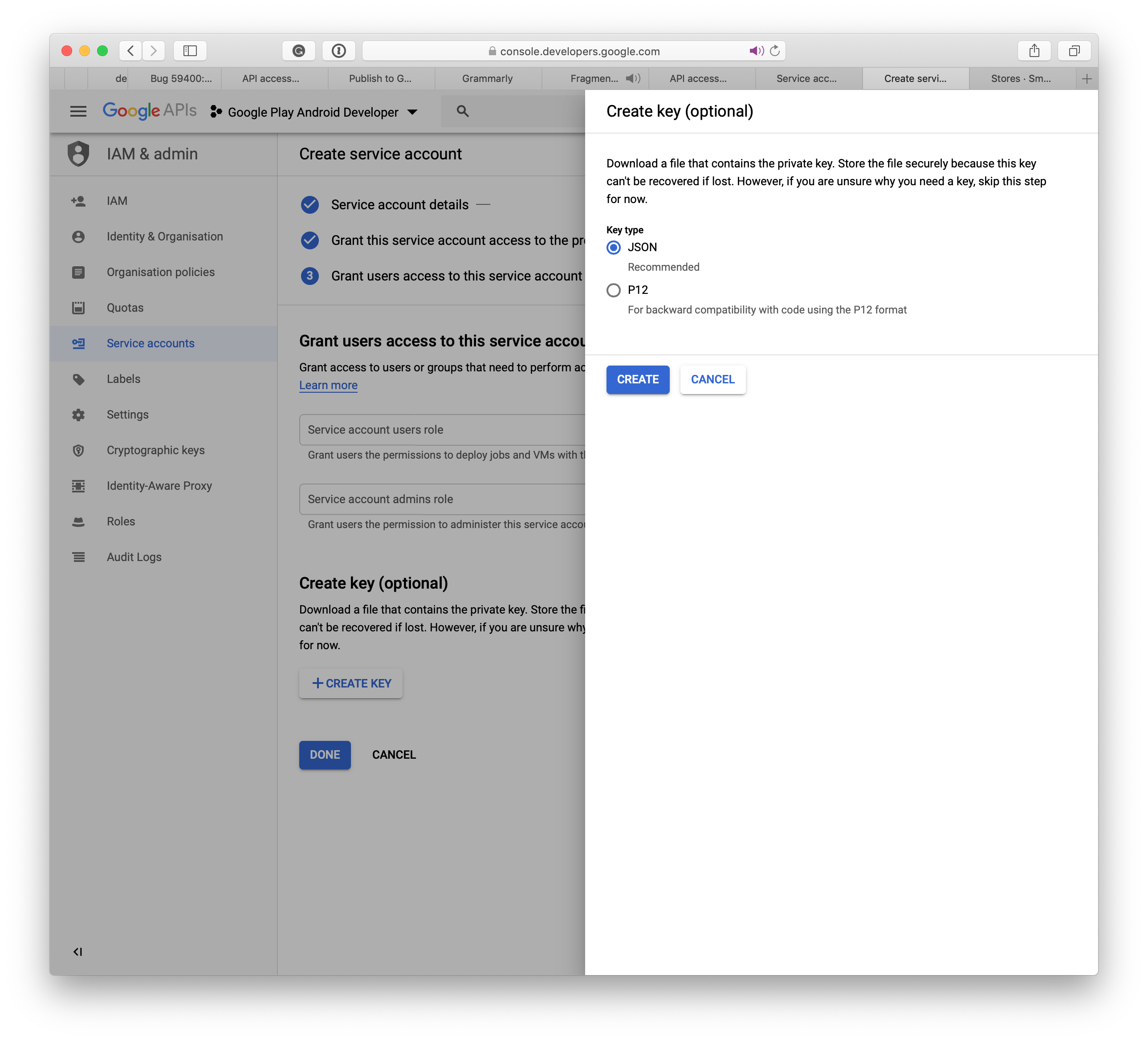
在Google開發人員控制臺上建立服務帳戶之後,請按兩下 [完成]。 [ API 存取] 頁面會自動重新整理,並列出您的服務帳戶。
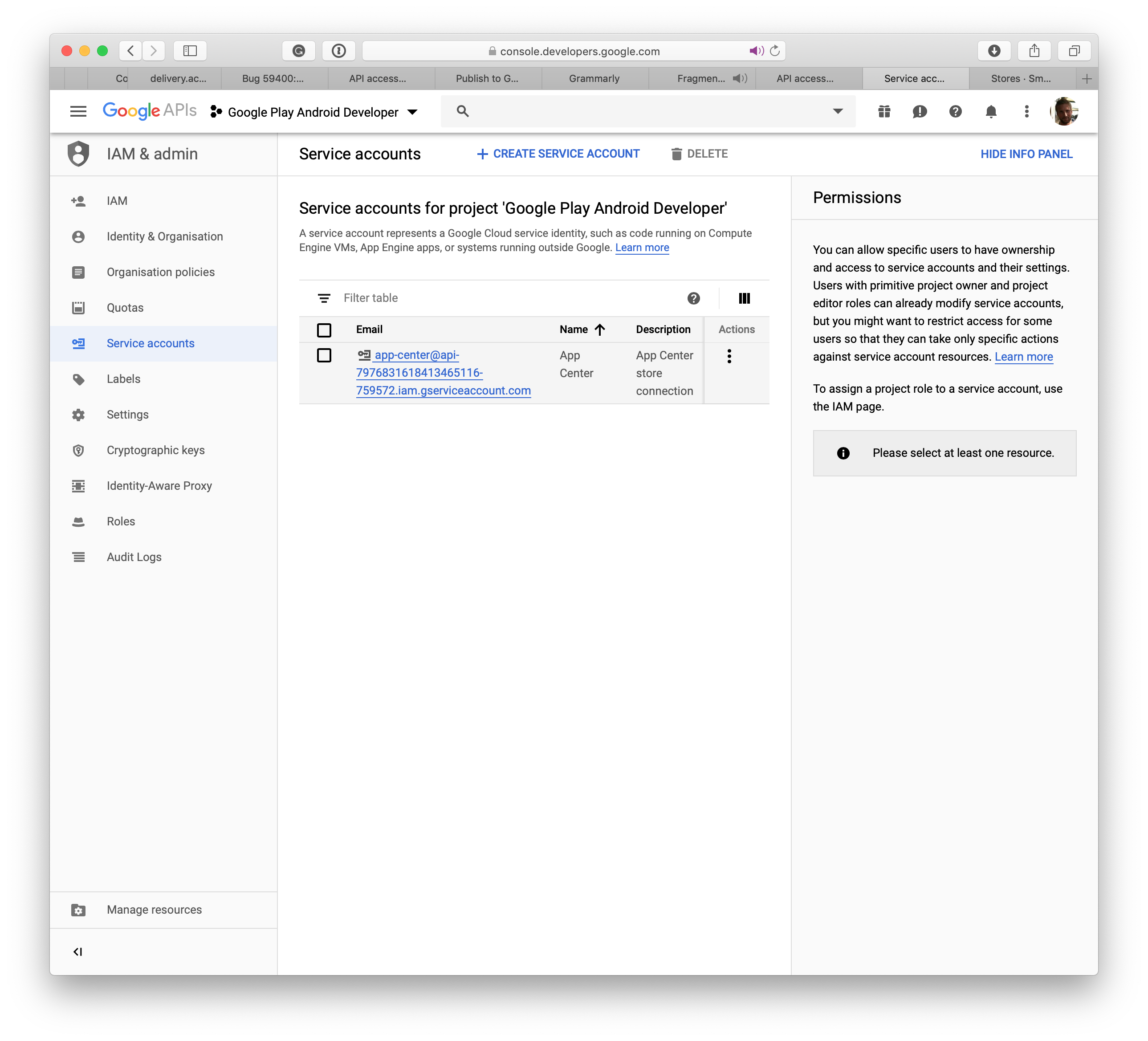
關閉視窗,而新的服務帳戶會顯示在原始頁面上。 按兩下 [ 授與存取權] 按鈕以完成此程式。 在下一節中,您將瞭解如何將App Center與Google Play 連線。
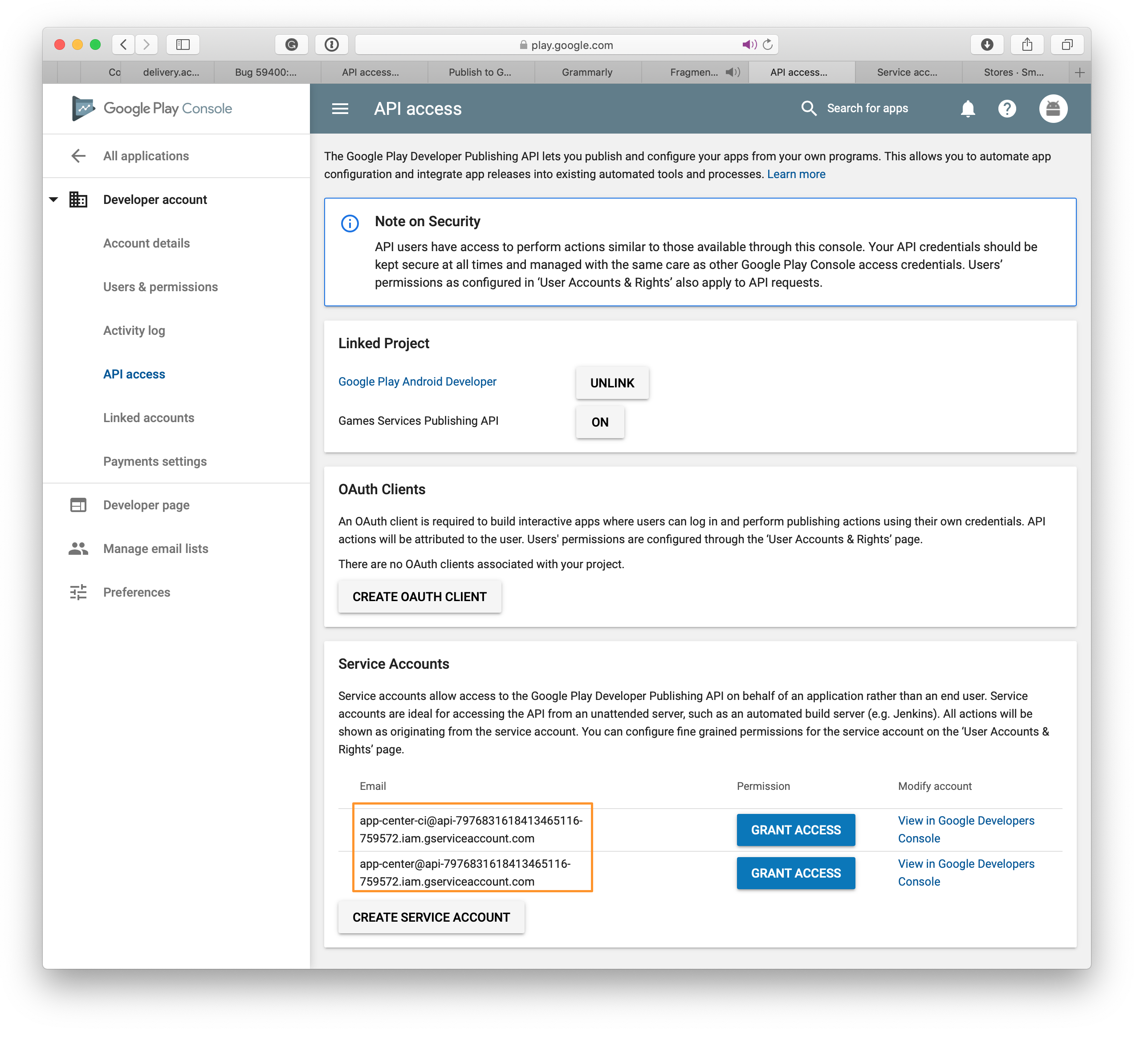
設定Google簽署的應用程式
- 在Google Play開發人員控制台中選取您的應用程式
- 在左方選單中選取 [應用程式登入 ]
- 您可以選擇三個選項:
- 上傳從 Android Studio 導出的金鑰
- 從 Java 金鑰存放區匯出和上傳金鑰
- 匯出和上傳金鑰 (不使用 Java 金鑰存放區)
- Google Play 所簽署的應用程式 (建議)
- 按兩下 [完成]
在 App Center 中建立 Google Play 連線
- 按兩下左側功能表中 [散發] 底下的 [市集 ]。
- 在頁面中間,按兩下 [ 連接到市集] 按鈕。
- 選取 [Google Play 商店]。
- 按 [下一步]。
- 上傳您在建立服務帳戶時下載的 私鑰 JSON 檔案。 如果 JSON 欄位被編輯為不正確的值,建立存放區可能會失敗。 請確定您已根據 上述必要條件一節連結至Google Play開發人員主控台的服務帳戶。
- 上傳檔案之後,按兩下 [ 連線]。
- Google Play 連線現在應該會顯示在 Stores 首頁中的三個曲目:Production、Alpha 和 Beta。 設定此連線是 App Center 中應用程式的一次性程式。
將您的 AAB 發佈至 Google Play 商店
- 從 [ 商店 ] 首頁,選取上面建立的任何曲目。
- 按兩下右上角按鈕上的 [ 發佈至市 集]。
- 上傳應用程式套件。 請注意幾點:
- 應用程式必須先準備好發行 ,並使用有效的密鑰存放區簽署,才能上傳。
- Google Play Store 支援最多 2 GB 的 Android 應用程式套件組合。
.apk從.aab產生的檔案不能超過 150 MB。 您可以在 適用於 AAB 的 Google 檔深入瞭解您的選項。 - 的版本
.aab必須嚴格大於生產環境中目前的版本。 - 如果您在 Alpha 和 Beta 等其他曲目中有應用程式版本,您的版本應該嚴格小於 Alpha 和 Beta 追蹤版本中的版本。
- App Center 不支援將應用程式從一個追蹤升階到另一個追蹤。 您無法將版本從 Alpha 升級為 Beta 版或 Beta 版到生產環境。
- 如果您在將發行的追蹤中有草稿版本,該草稿版本將會消失,而偏好發行的新版本。
- 上傳套件之後,您可以看到應用程式的一些詳細數據。 按一下 [下一步]。
- 按兩下 [發佈 ] 將應用程式推送至 Google Play市集。 [散發存放區詳細數據] 頁面上此版本的狀態會顯示為 [已提交]。
- 一旦 App Center 完成將應用程式移轉至 Google 之後,應用程式的狀態就會變更為 [已發佈]。 Google 最多可能需要 24 小時的時間,才能在 Play 商店中顯示應用程式。
- 如果 Google 發佈失敗,應用程式擁有者會收到已註冊 Google 郵件的通知。
將您的 APK 發佈至 Google Play 商店
- 從 [ 商店 ] 首頁,選取上面建立的任何曲目。
- 按兩下右上角按鈕上的 [ 發佈至市 集]。
- 上傳應用程式套件。 請注意幾點:
- 應用程式必須先準備好發行 ,並使用有效的密鑰存放區簽署,才能上傳。
- Google Play Store 支援最多 100 MB 的應用程式套件。 如果應用程式超過 100 MB,請將擴充檔案直接上傳至 Google Play 控制台。 閱讀 Google 的擴充檔案檔以設定它。
.apk必須在應用程式建置程式期間進行 zipalign。- 的版本
.apk必須嚴格大於生產環境中目前的版本。 - 如果您在 Alpha 和 Beta 等其他曲目中有應用程式版本,您的版本應該嚴格小於 Alpha 和 Beta 追蹤版本中的版本。
- App Center 不支援將應用程式從一個追蹤升階到另一個追蹤。 您無法將版本從 Alpha 升級為 Beta 版或 Beta 版到生產環境。
- 如果您在要發佈的追蹤中有草稿版本,將會由新版本覆寫。
- 上傳套件之後,您可以看到應用程式的一些詳細數據。 按一下 [下一步]。
- 按兩下 [發佈 ] 將應用程式推送至 Google Play市集。 [散發存放區詳細數據] 頁面上此版本的狀態會顯示為 [已提交]。
- 一旦 App Center 完成將應用程式移轉至 Google 之後,應用程式的狀態就會變更為 [已發佈]。 Google 最多可能需要 24 小時的時間,才能在 Play 商店中顯示應用程式。
- 如果 Google 發佈失敗,應用程式擁有者會收到已註冊 Google 郵件的通知。
透過 CLI 發佈
警告
您需要 App Center CLI 2.7 或更新版本才能使用此功能。
使用 CLI 是一種簡單的方式,可將 App Center 的市集連線整合到 CI/CD 設定中,例如 Jenkins 或 Go CI。
使用 CLI 之前,您必須在 App Center 中建立目的地的連線,也就是 Google Play、App Store 或 Intune。 並編譯可與目的地搭配運作的二進位檔。
您可以使用清單命令來列出商店,如下所示:
appcenter distribute stores list \
--app {app_owner}/{app_name} \
--output json
您將得到如下的結果:
[["Alpha","googleplay","alpha"],["Beta","googleplay","beta"],["Production","googleplay","production"]
而這是我們將在最後一個步驟中使用的市集數據行。
最後一個步驟是執行下列命令來發佈您的應用程式:
appcenter distribute stores publish \
--file /path/to/file.aab \
--store Production \
--app {app_owner}/{app_name} \
--release-notes "Some note."
您必須填入空白,例如 list 命令。 除了有靜態版本附註,還可以改用 --release-notes-file 。 版本附注檔案是使用UTF-8編碼的純文字檔案。